当我们将U盘或手机连接电脑时,win8系统会自动为我们安装驱动程序,但有时候搜索安装的程序会和硬件不一定兼容,因此有些用户就会进行一些设置。下面小编就给大家介绍win8系统设置停止自动安装驱动程序的方法。
1、打开“开始”界面,右键点击所有应用,打开“控制面板”
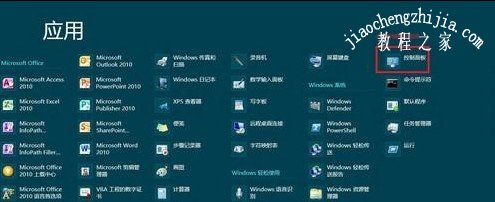
2、打开控制面板的窗口后,在搜索栏输入“设备”,接着点击“更改设备安装设置”
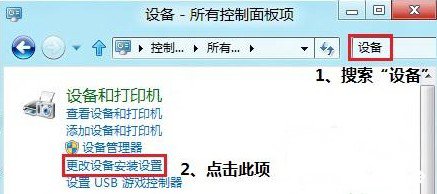
3、打开“设备安装设置”后,勾选“否,让我选择要执行的操作”和“从不安装来自windows更新的驱动程序软件”,最后点击“保存更改”即可
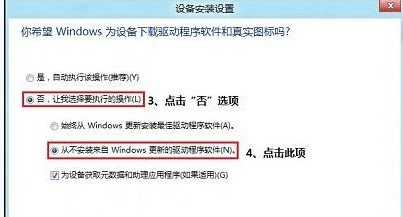
以上内容就是win8系统设置停止自动安装驱动程序的方法,希望对大家有所帮助!